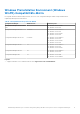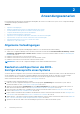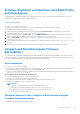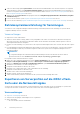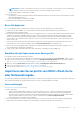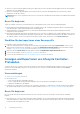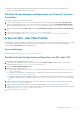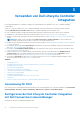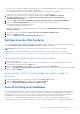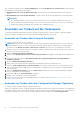Users Guide
Table Of Contents
- Dell Lifecycle Controller Integration Version 3.0 für Microsoft System Center Configuration Manager Benutzerhandbuch
- Inhaltsverzeichnis
- Einführung in Dell Lifecycle Controller Integration (DLCI) für Microsoft System Center Configuration Manager
- Anwendungsszenarien
- Allgemeine Vorbedingungen
- Bearbeiten und Exportieren des BIOS-Konfigurationsprofils eines Systems
- Erstellen, Bearbeiten und Speichern eines RAID-Profils auf einem System
- Vergleich und Aktualisierung der Firmware-Bestandsliste
- Betriebssystembereitstellung für Sammlungen
- Exportieren von Serverprofilen auf die iDRAC vFlash-Karte oder die Netzwerkfreigabe
- Importieren des Serverprofils von iDRAC vFlash-Karte oder Netzwerkfreigabe
- Anzeigen und Exportieren von Lifecycle Controller-Protokollen
- Arbeit mit NIC- oder CNA-Profilen
- Verwenden von Dell Lifecycle Controller Integration
- Lizenzierung für DLCI
- Konfigurieren der Dell Lifecycle Controller Integration mit Dell Connections License Manager
- Konfigurieren der Ziel-Systeme
- Auto-Ermittlung und Handshake
- Anwenden von Treibern auf die Tasksequenz
- Tasksequenz-Datenträger erstellen (Startfähiges ISO-Image)
- System-Viewer-Dienstprogramm
- Konfigurationsdienstprogramm
- Starten der Integrated Dell Remote Access Controller-Konsole
- Task Viewer
- Weitere Tasks, die Sie mit Dell Lifecycle Controller Integration durchführen können
- Konfigurieren von Sicherheit
- Validierung eines durch Dell ab Werk ausgestellten Client-Zertifikats auf dem Integrated Dell Remote Access Controller für die automatische Ermittlung
- Vorautorisierung von Systemen für Auto-Ermittlung
- Ändern der von Dell Lifecycle Controller Integration für Configuration Manager verwendeten Administrator-Anmeldeinformationen
- Verwenden der graphischen Benutzeroberfläche
- Verwenden des Array Builder
- Definieren von Regeln mit dem Array Builder
- Erstellen eines RAID-Profils mit Array Builder
- Über die Erstellung mit Array Builder
- Controller
- Hinzufügen eines Controllers
- Bearbeiten eines Controllers
- Löschen eines Controllers
- Variablenbedingungen
- Hinzufügen einer neuen Variablenbedingung
- Bearbeiten einer Variablenbedingung
- Löschen einer Variablenbedingung
- Arrays
- Hinzufügen eines neuen Arrays
- Bearbeiten eines Arrays
- Löschen eines Arrays
- Logische Laufwerke (auch virtuelle Festplatten genannt)
- Hinzufügen eines neuen logischen Laufwerks
- Bearbeiten eines logischen Laufwerks
- Löschen eines logischen Laufwerks
- Festplatten (Array-Festplatten)
- Hinzufügen einer neuen Festplatte
- Ändern einer Festplatte
- Löschen einer Festplatte
- Importieren eines Profils
- Konfigurationsdienstprogramm verwenden
- Erstellen eines Lifecycle Controller-Startdatenträgers
- Hardwarekonfiguration und Bereitstellung des Betriebssystems
- Betriebssysteme bereitstellen
- Workflow für Hardwarekonfiguration und BS-Bereitstellung
- Aktualisierung der Firmware während der BS-Bereitstellung
- Konfigurierung der Hardware während der BS-Bereitstellung
- RAID-Konfiguration
- Anwendung eines NIC- oder CNA-Profils auf eine Sammlung
- Anwenden eines Integrated Dell Remote Access Controller-Profils auf eine Sammlung
- Vergleich und Aktualisierung der Firmware-Bestandsliste für Systeme in einer Sammlung.
- Anzeigen der Firmware-Bestandsaufnahme
- Überprüfen der Kommunikation mit dem Lifecycle Controller
- Ändern der Anmeldeinformationen auf den Lifecycle Controllern
- Anzeigen und exportieren der Lifecycle Controller-Protokolle für eine Sammlung
- Plattformwiederherstellung für eine Sammlung
- Vergleich von NIC/CNA-Profilen mit Systemen in einer Sammlung
- Verwenden des Server-Import-Dienstprogramms
- Verwendung des Dienstprogramms „System Viewer“
- Anzeigen und Bearbeiten der BIOS-Konfiguration
- Anzeigen und Konfigurieren von RAID
- Konfiguration von iDRAC-Profilen für ein System
- NICs und CNAs für ein System konfigurieren
- Vergleich und Aktualisierung der Firmware-Bestandsliste
- Vergleich des Hardware-Konfigurationsprofils
- Lifecycle Controller-Protokolle anzeigen
- Anzeigen der Hardwarebestandsaufnahme für das System.
- Plattformwiederherstellung für ein System
- Fehlerbehebung
- Konfigurieren der Dell Provisioning-Webdienste auf IIS
- Dell Auto-Discovery Network Setup Specification
- Probleme bei Erweiterungen oder Reparaturen
- Fehlerbehebung beim Anzeigen und Exportieren von Lifecycle Controller-Protokollen
- Probleme und Lösungen
- Dell Connections License Manager-Statusmeldungen
- ESXi- oder RHEL-Bereitstellung auf Windows-Systemen wird zu ESXi- oder RHEL-Sammlungen verschoben, aber nicht aus Windows Managed Collection entfernt
- Relevante Dokumentation und Ressourcen
● Überprüfen Sie die Berechtigungen auf der Netzwerkfreigabe und stellen Sie sicher, dass vom Lifecycle Controller auf den
Zielsystemen auf die Freigabe zugegriffen werden kann.
Workflow für das Anzeigen und Exportieren von Lifecycle Controller-
Protokollen
Die folgenden Schritte erläutern die Workflow-Sequenz:
1. Starten Sie zum Anzeigen der Lifecycle Controller-Protokolle eines einzelnen Zielsystems das Dienstprogramm System Viewer.
Starten Sie zum Anzeigen der Lifecycle Controller-Protokolle einer Sammlung von Systemen das Konfigurationshilfsprogramm.
Weitere Informationen finden Sie unter System-Viewer-Dienstprogramm auf Seite 21bzw. Konfigurationsdienstprogramm auf Seite
22.
2. Wählen Sie im Dienstprogramm System Viewer oder dem Config-Dienstprogramm Lifecycle Controller-Protokolle anzeigen
aus.
3. Lesen Sie für ein einzelnes System Lifecycle Controller-Protokolle anzeigen auf Seite 55.
4. Lesen Sie für eine Sammlung Anzeigen und exportieren der Lifecycle Controller-Protokolle für eine Sammlung auf Seite 41.
Arbeit mit NIC- oder CNA-Profilen
Sie können die verschiedenen Attribute von spezifischen, im System integrierten NICs (Network Interface Cards) oder CNAs (Converged
Network Adapters) konfigurieren und diese in einem Profil speichern. Sie können NIC- oder CNA-Profile unter Verwendung des
Dienstprogramms System Viewer erstellen und bearbeiten.
Voraussetzungen
Für weitere Informationen, sieheAllgemeine Vorbedingungen auf Seite 12 .
Workflow für das Konfigurieren und Speichern von NIC oder CNA
Die folgenden Schritte erläutern die Workflow-Sequenz:
1. Starten Sie auf der Configuration Manager-Konsole das DienstprogrammSystem Viewer für ein bestimmtes System. Weitere
Informationen finden Sie unter System-Viewer-Dienstprogramm auf Seite 21.
2. Wählen Sie Netzwerkadapterkonfiguration aus.
3. Wählen Sie eine der folgenden Optionen:
● Profil erstellen – Zum Erstellen eines neuen NIC- oder CNA-Profils. Weitere Informationen finden Sie unter Erstellen eines NIC oder
CNA-Profils auf Seite 51.
● Vorhandenes Profil bearbeiten – Zum Bearbeiten eines vorhandenen NIC/CNA-Profils. Weitere Informationen finden Sie unter
Bearbeiten eines NIC oder CNA-Profils auf Seite 53.
● Sammlung für die Identifizierung von Adaptern überprüfen – Zum Überprüfen der Sammlung und Auflisten der in der Sammlung
konfigurierten Adapter. Weitere Informationen finden Sie unter Vergleich und Aktualisierung der Firmware-Bestandsliste auf Seite
53.
4. Adapter zum Profil hinzufügen oder Adapter aus Profil entfernen. Weitere Informationen finden Sie in den Schritten 3 und 4 unter
Erstellen eines NIC oder CNA-Profils auf Seite 51.
5. Adapter im Raster auswählen und konfigurieren. Weitere Informationen finden Sie unter Adapter konfigurieren auf Seite 52.
6. Legen Sie die NIC- und iSCSI-Parameter für die Merkmale fest, die Sie für jede Partition gewählt haben. Weitere Informationen finden
Sie unter Konfigurieren von NIC- und iSCSI-Parametern auf Seite 52.
7. Speichern Sie das NIC- bzw. CNA-Profil.
Anwendungsszenarien
17